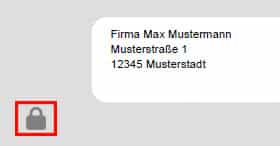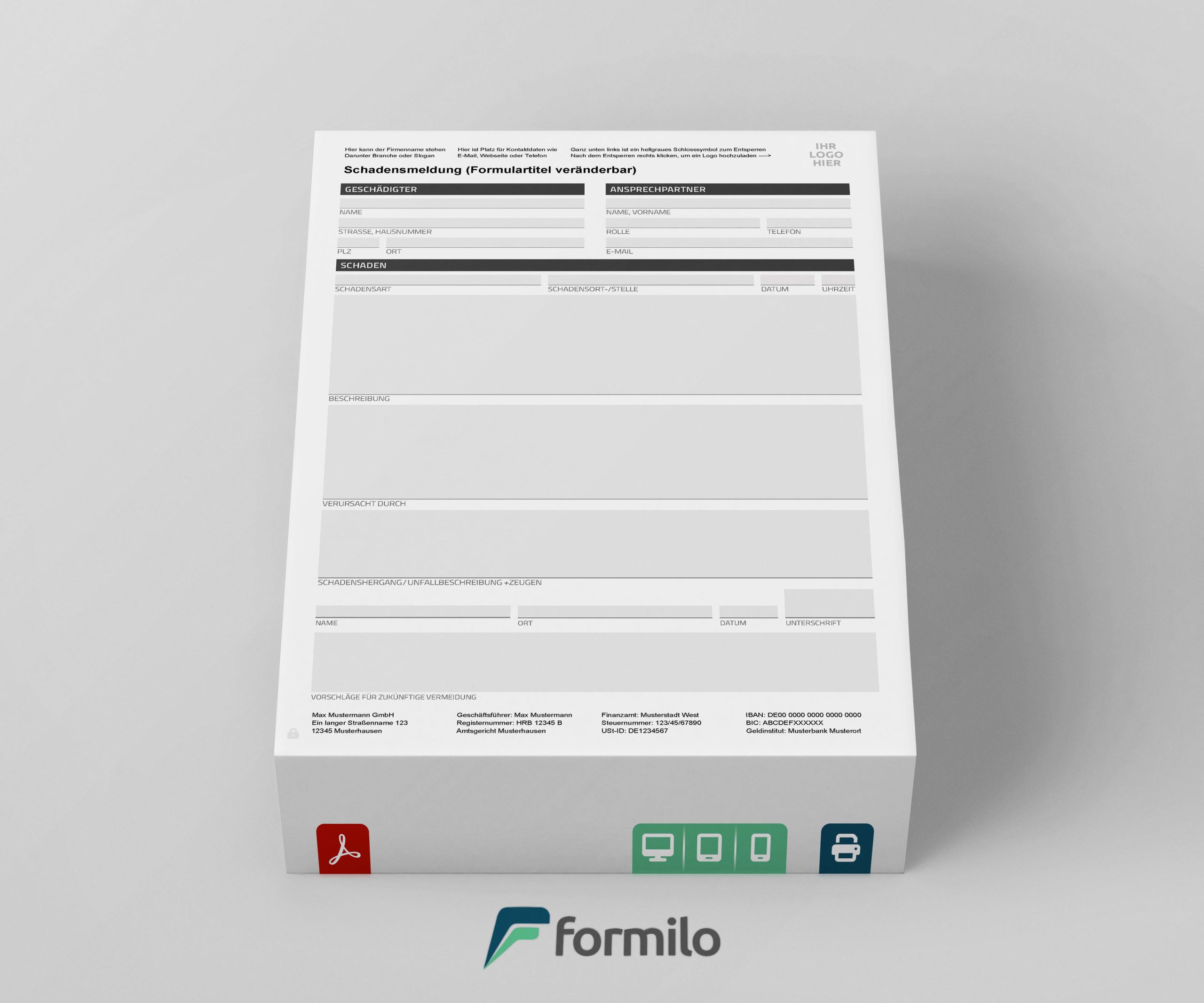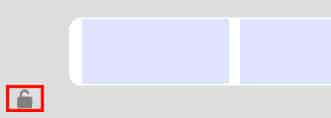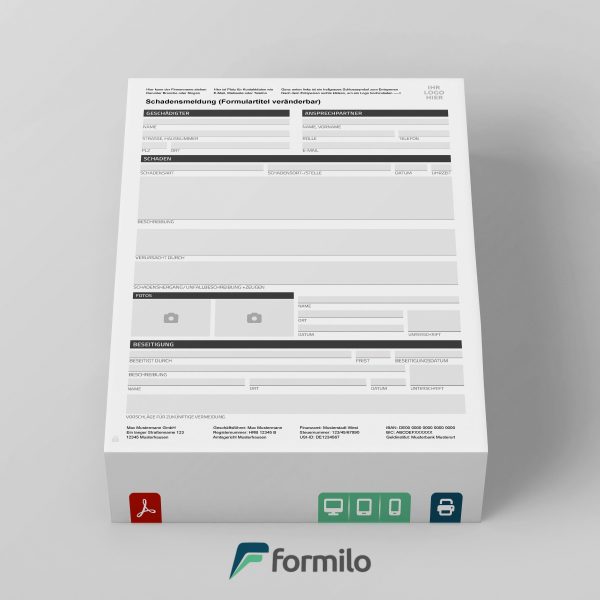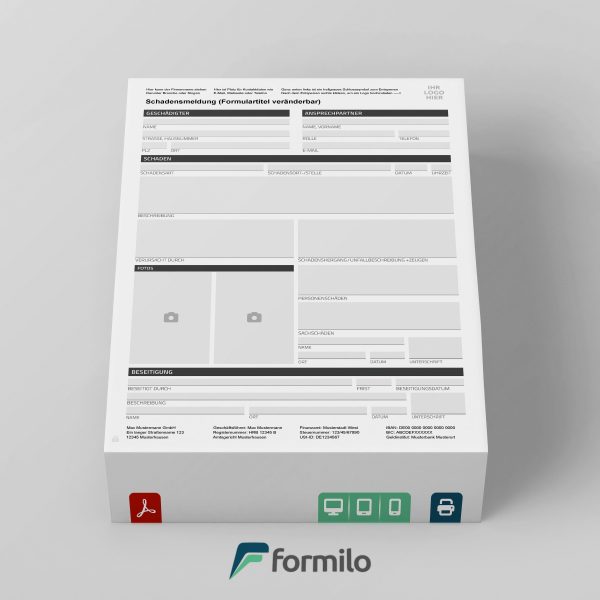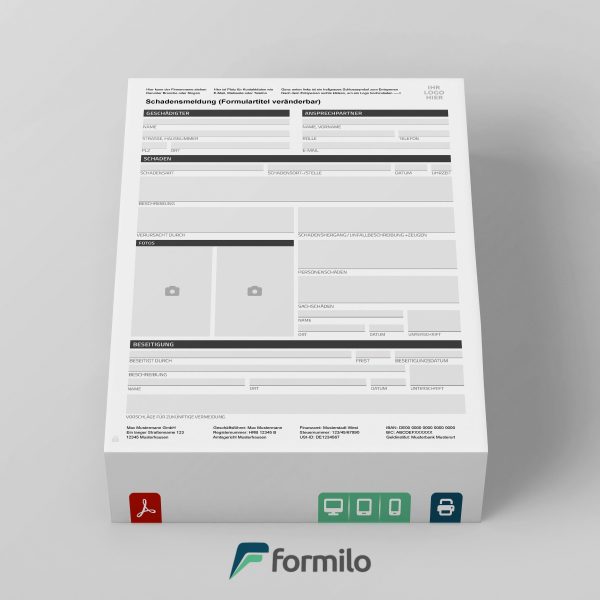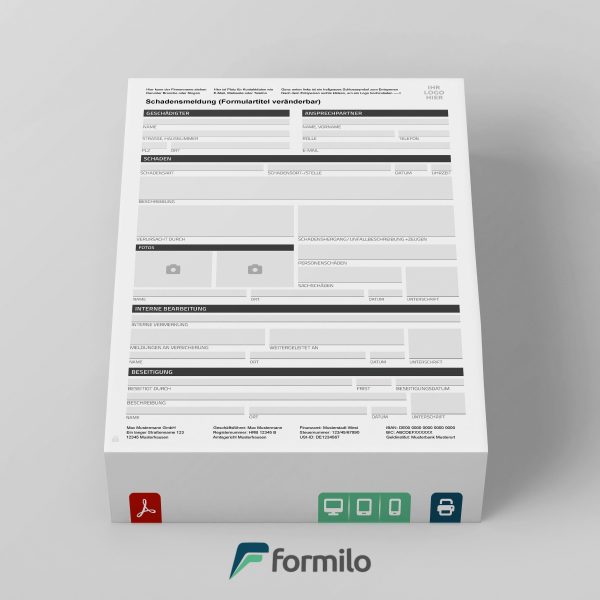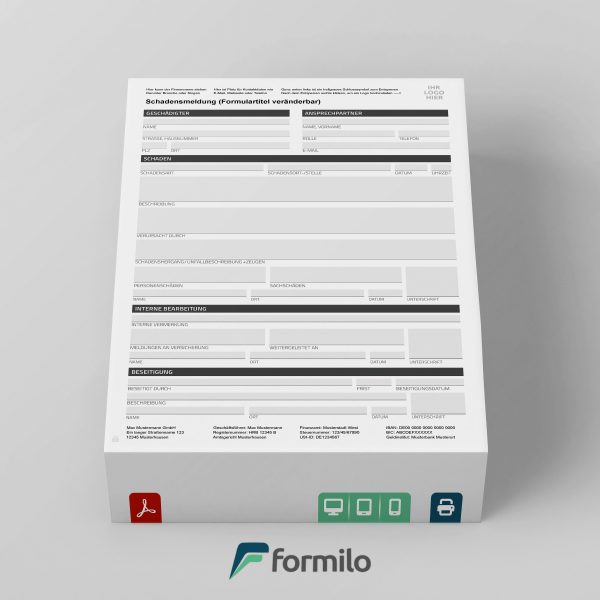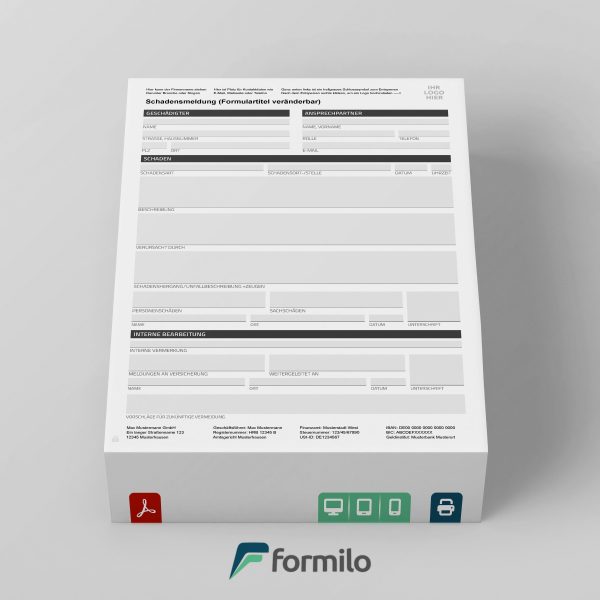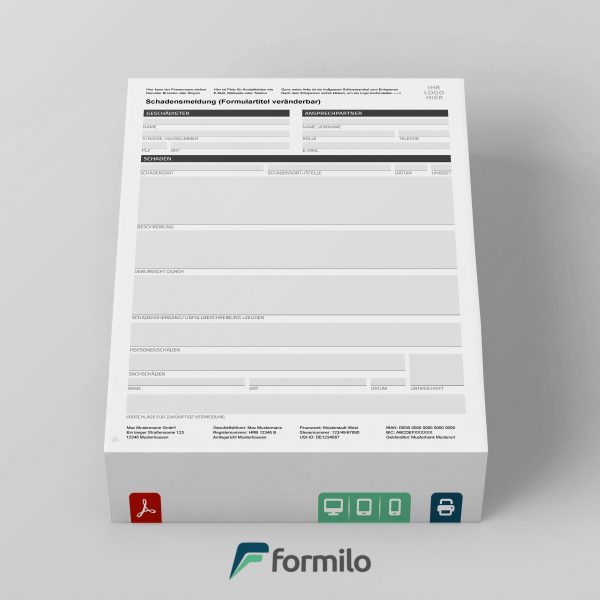Schadensmeldung Vorlage – Ansprechpartner – Schadenshergang Zeugen – Vermeidung
39,90 €
Schadensmeldung Vorlage für Unternehmen: Flexibel und leicht anpassbar
Die Schadensmeldung Vorlage von Formilo ist eine effiziente Lösung für Unternehmen, die eine strukturierte und rechtlich einwandfreie Möglichkeit zur Dokumentation von Schäden suchen. Diese Vorlage kann einfach heruntergeladen und mit einem kostenlosen PDF-Viewer wie Adobe Reader bearbeitet werden. Mit nur wenigen Klicks lassen sich sowohl die Kopf- und Fußdaten als auch die Formularbezeichnung individuell anpassen. So ist die Vorlage für jedes Unternehmen bestens geeignet, ohne dass tiefgehende IT-Kenntnisse erforderlich sind.
Die Vorlage wurde speziell für die schnelle und unkomplizierte Bearbeitung entwickelt. Besonders hervorzuheben ist die benutzerfreundliche Möglichkeit, das eigene Firmenlogo zu integrieren. Dies geschieht über einen eingebauten Schalter, der es dem Nutzer ermöglicht, das Logo direkt in das Dokument zu importieren – schnell und unkompliziert. Darüber hinaus ist die Vorlage so aufgebaut, dass sich die täglichen Eingabefelder nach Bedarf anpassen lassen, während die Formulardaten und Kopfzeilen gesperrt bleiben, um unbeabsichtigte Änderungen zu vermeiden.
Die Schadensmeldung Vorlage ist ein ideales Werkzeug für die Dokumentation sowohl von Personenschäden als auch von Sachschäden. Sie enthält Felder für alle relevanten Informationen, wie den Schadenshergang, eine Unfallbeschreibung und mögliche Zeugen, die im Schadensfall wichtig sind. Auch Platz für Fotos ist vorhanden, damit alle relevanten visuellen Beweise direkt eingefügt werden können. Zusätzlich sorgt der flexible Unterschriftsbereich am Ende der Vorlage für eine rechtliche Absicherung und Bestätigung der gemachten Angaben.
Häufig gestellte Fragen zur Schadensmeldung Vorlage
- Wie kann ich die Vorlage personalisieren? Die Vorlage lässt sich problemlos mit einem kostenlosen PDF-Viewer wie Adobe Reader bearbeiten. Mit wenigen Klicks können Kopf- und Fußdaten sowie die Formularbezeichnung geändert und das eigene Logo eingefügt werden.
- Ist die Vorlage für jede Art von Schaden geeignet? Ja, die Vorlage kann sowohl für Personenschäden als auch für Sachschäden verwendet werden und ist flexibel genug, um sie an unterschiedliche Anforderungen anzupassen.
- Kann ich die Vorlage mehrfach nutzen? Ja, nach dem Kauf steht die Vorlage zur unbegrenzten Nutzung zur Verfügung. Sie können sie für so viele Schadensfälle verwenden, wie Sie möchten.
- Benötige ich Programmierkenntnisse, um die Vorlage zu bearbeiten? Nein, die Vorlage ist so konzipiert, dass sie ohne Programmierkenntnisse bearbeitet werden kann. Alle Änderungen können per Klick vorgenommen werden.
- Kann ich Fotos in die Vorlage einfügen? Ja, die Vorlage enthält Platzhalter für Fotos, die Sie nach Bedarf anpassen können.
Wichtige Merkmale der Schadensmeldung Vorlage
- Flexibilität: Sie können Kopfzeilen, Fußzeilen und das Logo problemlos anpassen.
- Rechtliche Absicherung: Ein kompakter Unterschriftsbereich sorgt für die notwendige Bestätigung und Absicherung der gemachten Angaben.
- Benutzerfreundlichkeit: Mit einem kostenlosen PDF-Viewer wie Adobe Reader können Sie die Vorlage schnell und ohne große Einarbeitung nutzen.
- Fotos integrieren: Die Vorlage bietet Platzhalter für Fotos, sodass visuelle Beweise direkt in das Dokument aufgenommen werden können.
- Verschiedene Felder: Sie können optional Felder für den Schadenshergang, Unfallbeschreibung und Zeugen sowie für Personenschäden und Sachschäden einfügen.
- Einfach zu sperren: Mit einem Klick können Sie die Eingabefelder sperren und nur die relevanten Felder für die tägliche Bearbeitung freigeben.
- Vielseitig einsetzbar: Diese Vorlage kann in vielen verschiedenen Unternehmen eingesetzt werden, unabhängig von der Branche.
- Schneller Einsatz: Die Vorlage kann nach dem Kauf sofort heruntergeladen und verwendet werden – keine Wartezeit für die Bearbeitung oder Lieferung.
2. Logo hinzufügen
Auf das Upload-Symbol der PDF klicken.
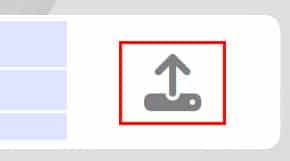
3. Header/Footer bearbeiten
Die freien Felder beschriften.
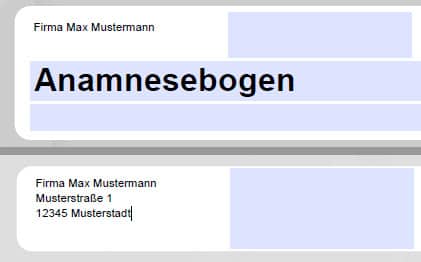
4. Bearbeitungsmodus deaktivieren
Den Bearbeitungsmodus durch einen Klick auf das Schlosssymbol beenden.